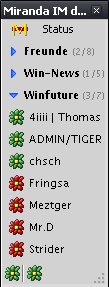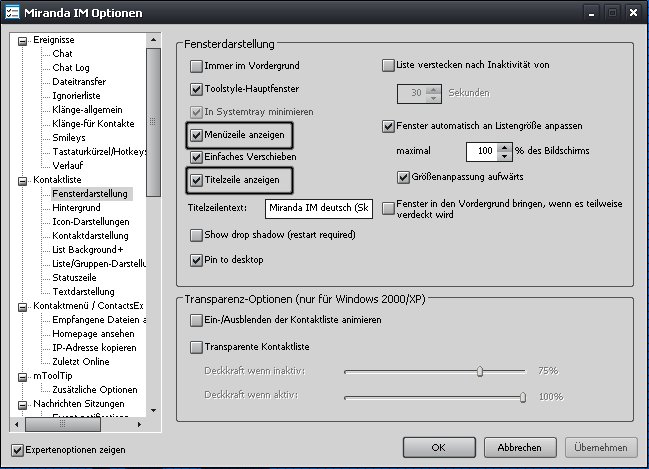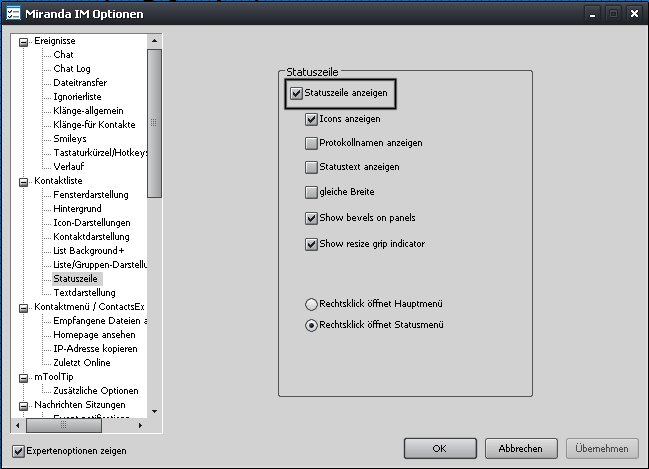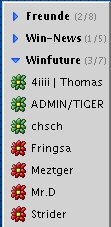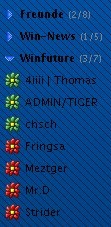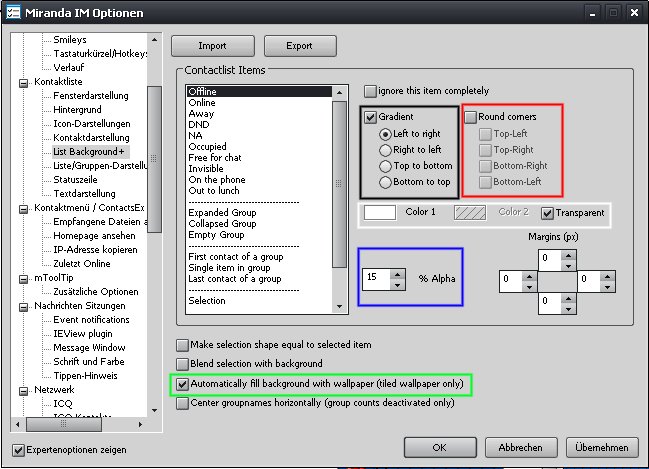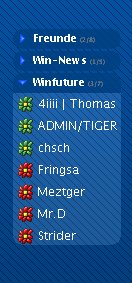Miranda: TweakUI und Clist nicer
... Transparenz, runde Ecken,...
Bevor man anfangen kann, die Kontaktliste zu verschönern, sollte man sich die Version 0.40 von Miranda besorgen. Unverzichtbar sind auch die beiden Plugins TweakUI und clist_nicer. Ich hab die Plugins für euch hier zum Download hochgeladen (rar-Datei).
Hier ist nun die Ausgangssituation, die wohl vielen bekannt sein wird:
Bevor die Plugins zum Einsatz kommen müssen noch ein paar Einstellungen verändert werden. In den Optionen müsst ihr unter dem Punkt Kontaktliste/Fensterdarstellung die Optionen „ Menüzeile anzeigen“ und „ Titelzeile anzeigen“ deaktivieren, hier schwarz umrandet:
Außerdem muss die Option „ Statuszeile anzeigen“ unter dem Punkt Kontaktliste/Statuszeile ausgeschaltet werden, hier wieder schwarz markiert:
Nachdem ihr das gemacht habt sollte eure Kontaktliste in etwa so aussehen:
Jetzt kommen die Plugins zum Einsatz. Nachdem ihr die Dateien entpackt habt, kopiert ihr zunächst nur die Datei tweakui.dll in den Ordne Festplatte:...Miranda IMPlugins
Wenn ihr alles richtig gemacht habt und Miranda neugestartet habt, sollte eure Kontaktliste transparent sein und etwa so aussehen (kommt natürlich auf das Wallpaper an):
Falls die Kontaktlist nicht transparent ist vergewissert euch in den Optionen unter dem Punkt Plugins, dass tweakui.dll auch aktiviert ist und überprüft gegebenenfalls die Optionen in Optionen/Plugins/TweakUI.
Wenn das Aussehen euch nicht genügt oder nicht gefällt, fügt ihr zusätzlich noch die Datei clist_nicer.dll in den Ordner Plugins ein. Ihr müsst unter Umständen die Schriftgröße ändern, so war es jedenfalls bei mir.
Auch hier überprüft ihr, ob der Plugin clist_nicer.dll ein –und der Plugin clist_classic.dll ausgeschaltet ist.
Jetzt könnt ihr in den Optionen bei Kontaktliste/List Background+ entweder eine *.clist-Datei von jemand anderem einfügen oder selbst eine clist erstellen. Falls die clist transparent oder durchscheinend sein soll muss auf jeden Fall die Option „ Automatically fill background with wallpaper (tiled wallpaper only)“ aktiviert sein (grün).
Hier ist ein Bild mit Erläuterung der Funktionen:
Schwarz:
Farbverlauf an/aus/Richtung kann hier Eingestellt werden
Weiß:
Die Farben des Farbverlaufs können hier gewählt werden, bzw eine Frabe und transparent
Rot:
Hier kann eingestellt ob/welche Ecken abgerundet werden sollen.
Blau:
Hier wird die Transparenz eingestellt: 0=unsichtbar bis 100=komplett sichtbar.
Die Einstellung müssen für jede Auswahlmöglich einzeln eingestellt werden.
Wenn ihr alles nach euren Wünschen eingestellt habt kann die Kontaktlist z.B. wie eines der folgenden Beispiele aussehen:
Viel Glück
©bluecifer